ב-iOS 14 ואילך, עומדות לרשותכם דרכים חדשות למצוא ולארגן יישומים ב-iPhone. למדו כיצד להשתמש בספריית האפליקציות ולארגן את מסך הבית.
שימוש בספריית האפליקציות כדי לאתר את האפליקציות
מ’מסך הבית’, החליקו ימינה עד שתראו את ‘ספריית היישומים’. האפליקציות ממוינות באופן אוטומטי לקטגוריות. לדוגמה, ייתכן שתראו את אפליקציות המדיה החברתית תחת הקטגוריה Social (חברתי). האפליקציות שבהן אתם משתמשים בתדירות הגבוהה ביותר יסודרו מחדש באופן אוטומטי על סמך השימוש שלכם. כשמתקינים יישומים חדשים, הם מתווספים ל’ספריית היישומים’, אבל אפשר לשנות את המיקום שאליו המערכת מורידה אותם.
חיפוש אפליקציה בספריית האפליקציות
-
עברו אל ‘ספריית היישומים’.
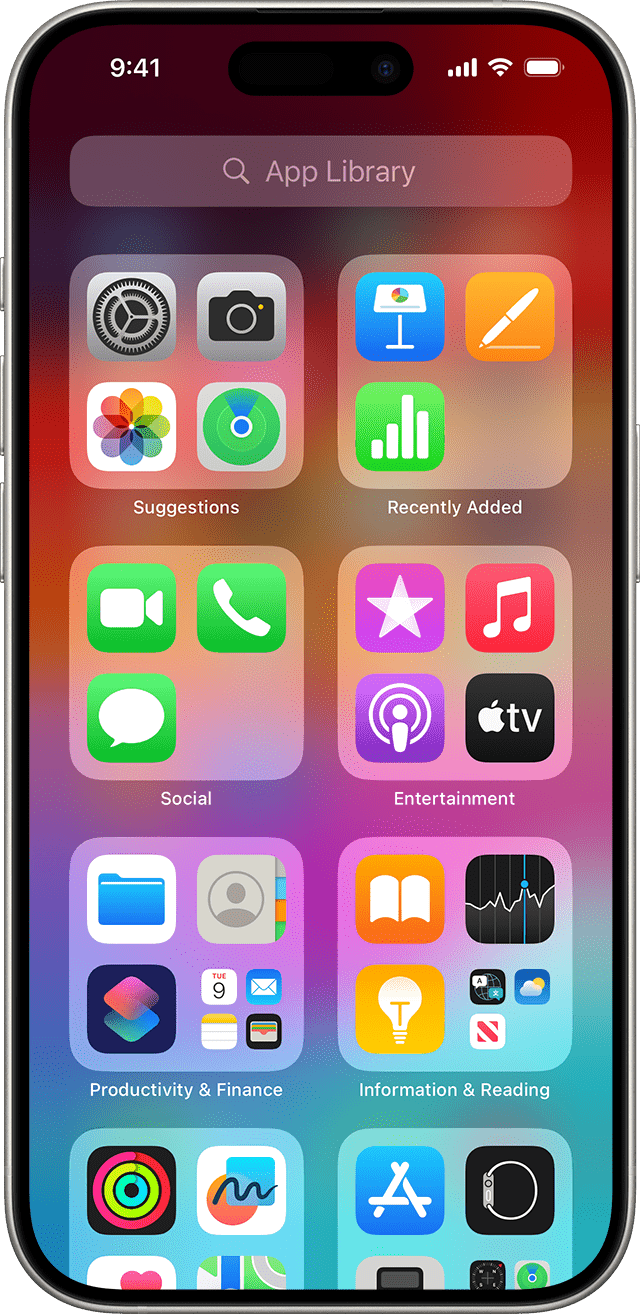
-
הקישו על שדה החיפוש, ואחר כך הזינו את שם האפליקציה שאתם מחפשים.
-
הקישו על האפליקציה כדי לפתוח אותה.
מחיקת אפליקציה מספריית האפליקציות
-
עברו אל ספריית האפליקציות והקישו על שדה החיפוש כדי לפתוח את הרשימה.
-
געו נגיעה ממושכת באייקון של היישום והקישו על ‘מחק את היישום’
 .
. -
הקישו שוב על ‘מחק’ לאישור.
אם אינכם מצליחים למחוק יישום שאינו מיוצר על ידי Apple, השביתו את ‘בקרת הורים’, ולאחר מכן נסו שוב למחוק את היישום.
העברת אפליקציות לספריית האפליקציות
-
געו נגיעה ממושכת באפליקציה.
-
הקישו על ‘הסר את היישום’.
-
הקישו על ‘הסר ממסך הבית’.
איתור, הסתרה והסרה של דפים ב’מסך הבית’
ב-iOS 14 ואילך, תוכלו להסתיר דפים כדי לייעל את המראה של ‘מסך הבית’ ולהוסיף אותם בחזרה בכל עת. כך ניתן להסתיר דף:
-
געו נגיעה ממושכת באזור ריק במסך הבית.
-
הקישו על הנקודות ליד תחתית המסך.
-
הקישו על העיגול שמתחת לדף שאתם רוצים להסתיר.

-
הקישו על ‘סיום’.
כדי לבטל הסתרת דף, חזרו על השלבים שלמעלה. לאחר מכן, השתמשו בספריית האפליקציות כדי לאתר במהירות אפליקציות מוסתרות בדפים שונים.
כדי להסיר דפים מ’מסך הבית’:
-
געו נגיעה ממושכת באזור ריק במסך הבית.
-
הקישו על הנקודות ליד תחתית המסך.
-
הקישו על העיגול שמתחת לדף שאתם רוצים להסיר.
-
הקישו על הלחצן ‘הסר’
 ולאחר מכן הקישו על ‘הסר’.
ולאחר מכן הקישו על ‘הסר’.
כשאתם מסירים דף מ’מסך הבית’, היישומים עדיין יהיו מוצגים ב’ספריית היישומים’.
שינוי סדר הדפים ב’מסך הבית’
ב-iOS 15 וב-iPadOS 15 ואילך, ניתן לשנות את מיקום הדפים במסך הבית. כך עושים זאת:
-
געו נגיעה ממושכת באזור ריק במסך הבית.
-
הקישו על הנקודות ליד תחתית המסך.
-
הקישו הקשה ממושכת על דף כדי לשנות את הסדר שלו.
-
הקישו על ‘סיום’.

שינוי המקום שאליו יורדות אפליקציות חדשות
כדי לשנות את המקום שאליו יורדים יישומים חדשים ב-iPhone, או כדי להציג או להסתיר את העדכונים שאתם רואים ב’ספריית היישומים’:
-
עברו אל ‘הגדרות’ > ‘מסך הבית וספריית היישומים’.
-
בחרו אפשרות, כמו למשל ‘הוסף למסך הבית’ או ‘ספריית היישומים בלבד’.


